これを読めば全てが分かる!5つのスタイルに切り替え可能な「2 in 1」ノートPC『VAIO A12』総まとめレビュー!

新型ノートPC「VAIO A12」に関する当店の記事をまとめたページになります。機能や実機レビューのほかお絵かきソフト「CLIP STUDIO」を使ってVAIO A12で絵を描いてみた様子などをレポートしています。
4.イラスト制作ソフト「CLIP STUDIO PAINT」でお絵かきに挑戦
■3分でわかる新型モデル「VAIO A12」機能まとめ
「VAIO S12」はVAIO(株)から初めて登場した2 in 1スタイルのVAIOになります。「2 in 1」というのはタブレットスタイルで使えるPCやタブレットなどのモバイル端末を指すそう。
こうした完全に新しいデザインで登場するモデルは2015年に登場したVAIO Z以来ではないでしょうか。とくにメカ設計に非常に凝ったものを採用しており、非常に面白いモデルになっています。

一番の特徴は独自のデタッチャブル構造で5つの利用モードを自由に切り替え出来るという点。VAIO A12は、タブレット部(ディスプレイ部分)とキーボード部が分離するデタッチャブル構造を実現しています。
合体させた状態では一般的なクラムシェル型ノートPCとして、分離させた状態ではタブレット部(ディスプレイ部分)をタブレットPCとして利用できます。バッテリーを内蔵したワイヤレスキーボードユニットなら、タブレット部と分離した状態でも入力が可能です。

そしてA12のために新開発した「スタビライザーフラップ」機構を採用。タブレット部とキーボード部の「フラップ」が開き、支点を後方に移動して安定性を向上させることで、これまで難しいとされていた「安定性」と、キーボード部を合体させた状態でも約1kgという「軽量化」の両立に成功しています。

重量はタブレットのみで約607g。キーボード接続時は約1,099kg(セカンドバッテリー搭載時:約1,209kg)となっています。
バッテリー駆動時間は、キーボードユニット装着時で約7.7時間を確保。さらに、ワイヤレスキーボードユニットを装着した場合は、合計約14.7時間のスタミナ駆動が可能となります。わずか1時間でも約8.2時間分(ワイヤレスキーボードユニット)の充電ができる急速充電にも対応しており、うっかり充電を忘れてしまっても、短時間でリカバリーできます。
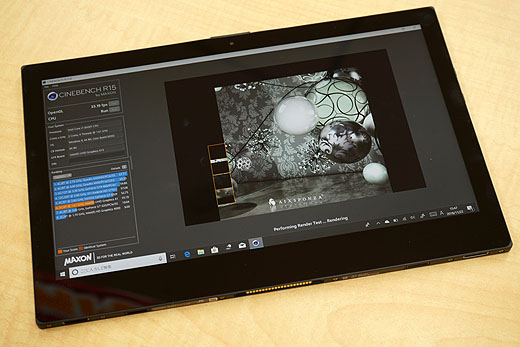
気になるパフォーマンスですが、VAIO A12は「Yプロセッサー」が採用されています。Y型番は主にモバイルPC向けに搭載されるCPUです。
デスクトップPC並みのパワーを誇るVAIO S15ではTDPが45Wという物凄いパワーになっていました。超低電圧ではなく低電圧で動作するVAIO ZはTDP 28Wです。
モバイルPCのほとんどに搭載されているUプロセッサーではTDP 15WになっているのですがVAIO A12が搭載しているYプロセッサーは5Wという超々低電圧版プロセッサーになっています。
それを知るとメインPCとして考えられている方は迷ってしまわれるのですが、とはいえ、第8世代のYプロセッサーです。聞いたところでは初代のVAIO Zのスペックを上回るくらいの性能は出しているという話です。

早速、歴代VAIOでベンチマークを取っている「Cine Bench」にて計測を行いました。実は今使っている仕事用のメインPCがVAIO Zの2015年モデルで、初代のフルスペックに近いモデルになっています。TDP 5Wでそれを凌ぐ性能が出せるのかと疑いつつ、ベンチマークをかけた結果がこちらです。
ちょっと盛り込みすぎて数値が見にくくなっていますが、確かに2015年モデルのVAIO ZのCore i7とほぼ同等の結果を出してくれいるのが分かります。
設定で「パフォーマンス」や「標準」「静かさ優先」などがありますが、以前は「VAIOの設定」にあったものが「VAIO A12」ではそれがなくなってしまっていました。パフォーマンス管理はWindows OS側に移ってしまっているので、VAIO A12ではOSの機能で設定を変えて計測しています。
静かさ優先にすると画面の輝度も落ちるし全体のパフォーマンスが大きく落ちるのですがフルパワーだとそこそこの数値が出ます。

ベンチマークソフトではなく実際の作業でどれくらいの差が出るのかもテストしてみました。
店頭の全機種でテストする時間はなかったのですが、当店のレビュー記事での作業の途中でデータを移して同じ作業を自宅の2016年モデルの「VAIO S15」とワークマシンである2015年モデルの「VAIO Z」、そして新型モデル「VAIO A12」で同じデータ、同じソフトで処理時間を計ってみたのがこちらの結果です。
| VAIO S15 2016 | VAIO Z 2015 | VAIO A12 | |
| Capture One 100枚RAW現像処理 |
11分19秒 | 10分21秒 | 10分39秒 |
| VEGAS Pro による 5分半の4K動画レンダリング |
29分7秒 | 62分13秒 | 70分19秒 |
| Catalyst Browserによる 5分半のHDRレンダリング |
再度計測中 | 51分46秒 | 67分7秒 |
.
ややVAIO Z 2015年モデルには劣るものの、TDP 5Wの割にはかなり健闘しています。
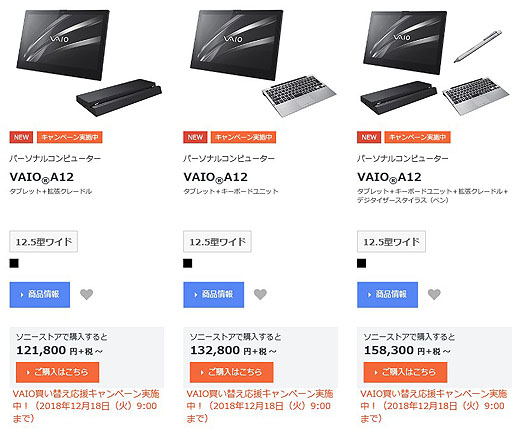
因みにソニーストアではVAIO A12は拡張クレードルを使ったモデル、キーボードユニットモデル、さらにはキーボード、拡張クレードル、デジタイザースタイラスペンなどがセットになったモデルなどがあり、好みに合った組み合わせを選んで購入する事ができます。
あいにく「タブレット本体」だけでの購入はできず、クレードルかキーボードユニットのどちらかはセットにして購入する必要があるのですが、これらセットにして購入する場合の各パーツのベース価格は下記の価格になると思います。(価格は全て税別です)
 拡張クレードル セット |
 キーボード ユニットセット |
 クレードル、キーボード スタイラスペンセット |
|
| タブレット本体 | ○ 102,800円 |
○ 102,800円 |
○ 102,800円 |
| 拡張クレードル | ○ 19,000円 |
○ 19,000円 |
|
| キーボード ユニット |
○ 30,000円 |
○ 30,000円 |
|
| デジタイザー スタイラスペン |
○ 6,500円 |
.
拡張クレードルとデジタイザースタイラスペンの価格はソニーストアのオーダー選択項目から割り出せるので、あとはキーボードユニットと本体の差額を計算すると上記の様な計算になります。
別途、アフターパーツとして拡張クレードルは23,800円、キーボードユニット(2ndバッテリー無し)が34,800円となっていますが、こちらはパッケージに梱包された製品となります。本体と同時に購入するとパッケージ梱包する必要がないので若干安めに設定されているようです。
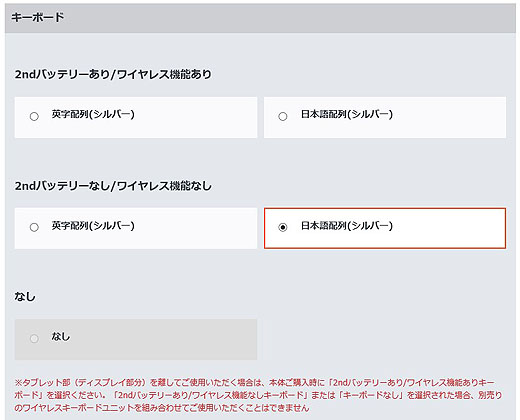
そしてキーボードの選択でひとつ注意点があります。キーボード選択で「2ndバッテリーあり/ワイヤレス機能あり」と「2cdバッテリーなし/ワイヤレス機能なし」が選択できますが、本体と同時購入するキーボードの仕様でタブレット本体の「ワイヤレスキーボード機能」の有無が決定します。
そのため、ここでワイヤレス機能なしにしてしまうとダブレット本体のワイヤレスキーボード機能が非搭載になってしまい、後日、VAIOアクセサリーからワイヤレス機能ありのキーボードを購入してもワイヤレスキーボード機能は使えません。

同様にクレードル仕様で購入した場合もワイヤレスキーボード機能がタブレット側で非搭載になります。わかりにくいのですが、ワイヤレスキーボード機能を使いたい、という方は本体購入時に必ず「2ndバッテリーあり/ワイヤレス機能あり」のキーボードをつけて購入してください。
■VAIO A12開梱レビュー

まずはパッケージからになりますが従来のVAIOのパッケージとは作りが違っていて、かなり薄型パッケージになっています。写真左がVAIO A12のもので手前はVAIO S13のものです。
VAIO S13はやや凝った天面を開くとPCが登場するスタイルでしたが、VAIO A12は空間的な無駄を可能な限り省いたコンパクト梱包になっています。

中から取り出した同梱品がこちらです。当店の展示機はデモ機として、いろいろな機能を搭載しています。+6,500円のデジタイザースタイラスペンや、顔認証対応フロントカメラ(+3,000円)、リアカメラ(+3,000円)、指紋認証(+2,000円)、LTE・データプラン対応SIM(+15,000円)、2ndバッテリー&ワイヤレスキーボード機能付き(+8,000円)などを付けています。
手前の黒い箱がデジタイザースタイラスペンです。

デジタイザースタイラスペンはワコム社製デバイスにチェンジしました。今までのソニーVAIOのVAIO Fitや、VAIO(株)製の新VAIO Zシリーズで使っていたデジタイザースタイラスペンの流用はできません。
ワコム社製の市販ペンに対応しておりBamboo Ink(CS321AK)が利用できるそうです。筆圧は4096階調で優れた追従性による自然な書き心地を実現。

昔のタブレットと違ってとくに違和感もなくスイスイと書くことができます。

付属するACアダプターは「VAIO S13」や「VAIO S11」と同じ10.5Vのものでモバイル用に小型化されたACアダプターになっています。USB端子もついているのでスマートフォンの充電にも使うことが出来ます。
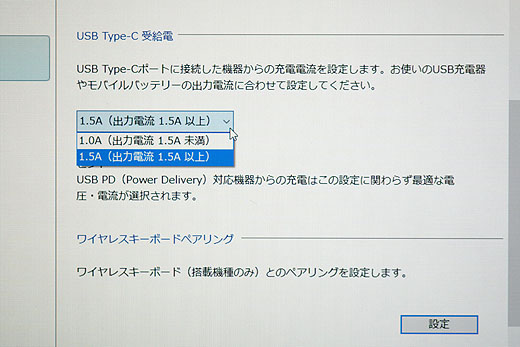
「VAIO A12」ではUSB type C端子からの充電にも対応しており、このACアダプターがなくても、最悪、スマートフォンの充電器が使えるメリットもあります。
出力が27~30Wの対応アダプターを使うと約4時間で本体を充電可能。さらにVAIO独自規格として一般のスマートフォンやモバイルバッテリーで利用する5V充電器でも充電が可能になっていて、5V/1.5AのACアダプターを利用した場合でも約5.5時間で充電ができる仕様です。

こちらがVAIO A12の実機です。一見すると「VAIO S13」のシルバーモデルか「VAIO Z」のシルバーモデルにしか見えません。

しかし、キーボード奥、タブレット画面手前のリリーススイッチを操作するとキーボードと画面を簡単に撮り外すことができます。
12.5型ディスプレイは重量が607g、厚みが7.4mmとなっています。

別売りのクレードルに挿すと、デスクトップPCのようなスタイルで使うことも可能。

拡張クレードルにはキーボードと同様、USB2.0×2、SDカード、背面にUSB3.0、HDMI、VGA、LAN、DCジャックが備わっており、デスクでの使い勝手も考慮された作りになっています。

ドッキングコネクターは180度向きを変えての装着にも対応しており、反転させると「ビューモード」として利用が可能。(この時はキーボードユニットの機能は使用できません)

キーボードの19mmフルピッチキーボード、静音設計、防汚耐摩耗フッ素コーティング、バックライト対応などはVAIO S13シリーズと同じ仕様のキーボードを採用。
高精度タッチパッドは押し間違えを防ぐ2ボタン式が嬉しいですね。

早速、新機構の「スタビライザーフラップ」を見ていきます。
これがディスプレイを閉じているところです。スタビライザーフラップはヒンジ部分にくっついていて特に違和感も出っ張りもありません。

ディスプレイを開くとベゼル部分がフラップを押し下げていきます。こうすることでバランスの取れた状態でディスプレイパネルを開くことが出来るようになっているのです。

スタビライザーフラップを底から見たところです。ガチャガチャ、パタパタすることもなく遊びもなくしっかりとした作りになっています。
フラップはマグネシウム合金を採用しており強い剛性を実現。

気になるのはヒンジ部のがたつきや、ダブレットとキーボードの合体時の装着の難しさですが、金属骨格構造は過酷な試験を経て設計されたそうでがたつきは皆無。装着時も金属の大きなツメが見えると思いますが、これがガイドをしてくれてスルッと着装されます。
画面真ん中に見えるコネクターも耐久性と安定性にこだわって作られており、脱着時にはツメが動き常時接点をセルフクリーニングしてくれます。接点不良を防ぐのと、最低限必要な通信端子だけにすることで安定性も高めているとのこと。
キーボードにはUSB端子が3つ搭載されているのですが、そのうちUSB 3.0が使えるのは1端子だけ。残りの2端子はUSB 2.0になっているのですが、理由はこのドッキングコネクター部の接点を必要以上に増やしたくないから、という理由だそうです。
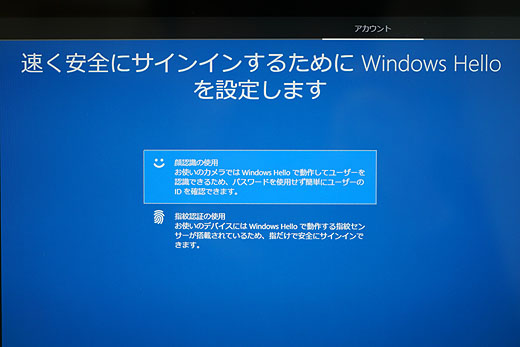
Windows 10のセットアップは対話形式で行っていきます。当店の展示モデルには「顔認証対応フロントカメラ」と「指紋認証」の2つを搭載しています。
セットアップの最中に生体認証によるログインの案内が出ます。せっかくなので顔認証をでのセットアップに進んでみると。。。

フロントカメラが働き、ご覧の様に顔を記録をします。カメラをじっと見ていればよくて、顔を右左に振ったり上下を向いたりする必要はありません。ほんの数秒で認識されるようになります。
今見ると、このフロントカメラの画角がかなり広いのがわかります。顔認証のエリアが広くなっていて、画面の正面に顔を持って行かなくてもきちんと認識されるのはこの広角カメラのおかげのようです。

これでセットアップは終了。顔認識をさせると指紋認証は飛ばされてしまうので、あとから自分でアカウント設定を開いて設定をしなおすことになります。
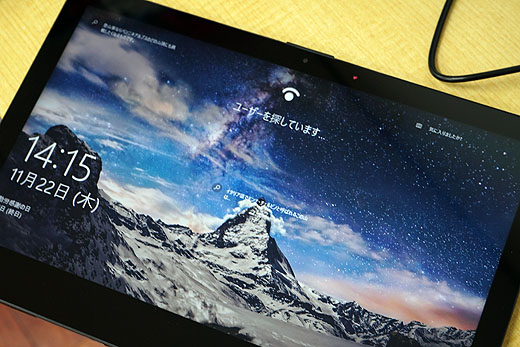
顔認証は効果絶大です。というのも、通常の場合、電源ボタンを押すとWindowsのロック画面が表示され、パスワードやPINコードを入力してWindowsにログインすることになります。
しかし、顔認証だと「ユーザーを探しています」と言う表示があり、フロントカメラの隣のLEDが赤く点灯。これがユーザーの顔を探しているところで、顔を認識するとすぐにロックが解除されます。
指紋認証の比ではなく超絶簡単にログインができます。試しに店頭へお越しいただいたお客様にも試していただいていますが、当然のことながら自分の顔以外では今のところログインは出来ていません。
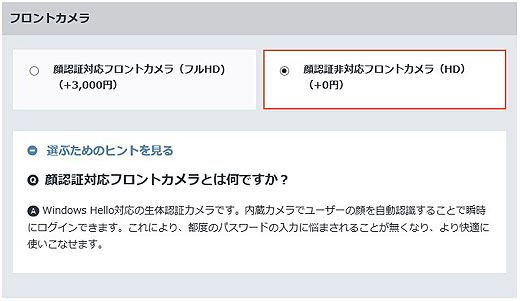
たった3,000円でこの機能が搭載できるならこれはかなりおすすめです。ちなみに一緒に「指紋認証」を付ける必要はないと思います。これのおかげで指紋認証は全然必要なくなります。
■「VAIO A12」を分解!中の構造は?!

さて、いきなりですが新発表の「VAIO A12」を早速分解してもらって中身を見せてもらいました。

スマートフォンやXperia Tabletなどはとても分解しにくいように思えますが、VAIO A12は簡単に分解ができます。あくまでVAIO社内でのメンテナンス性向上のためと聞いていますが、ユーザーが自分でメンテナンスをするのも楽になっています。
留めてあるのは底面のネジ6本だけで、あとはツメでかかっているだけとのこと。

しかもそのツメも脱着が出来るようにひとつひとつのツメがパーツ化されていて、万一ツメを折ってしまったときも、簡単に交換ができるようにしてあるそうです。
あいにく、販売店を含めユーザーさんがこのツメのパーツを入手する方法が今のところないのですが、VAIO(株)さんがパーツサービスでも始めてくれるとぐっとメンテナンス性があがりそうです。

M.2 SSDスロットも簡単にアクセスができます。自己責任になりますが、SDD交換もその気になれば自分でできそうです。

こちらはシールド兼放熱板(写真左)とマザーボード(写真右)です。放熱板がマザーボードに被さって装着されるのですが、このシールド兼放熱板にはまた手間がかかっているんだそうです。
放熱性にはアルミが有利なんですが剛性を上げる上ではステンレスを使う必要があり、放熱板の周りだけステンレスで覆っているのですが、そのまま板を覆ってしまうとステンレスの部分だけ厚みがでてしまうため、アルミをその分だけレーザーカッターで削ってフラットになるようにステンレスを被せるということをしています。
これにより0.3mmの薄型化を実現しているそうなんですが、そういうことの積み重ねでVAIO A12が出来ていると聞くと感動してしまいます。
■イラスト制作ソフト「CLIP STUDIO PAINT」でお絵かきに挑戦

当店の展示機は「Core i7-8500Y」を搭載していますが、軽く試した感じでは2000×2000px、解像度350dpiのキャンバスにレイヤーを90枚近く重ねたうえで3Dモデルを投入してもスムーズにモデルをグリグリ動かすことが出来ました。
ペン先の追従性も良く、不透明水彩ブラシのブラシサイズを2000にしても遅延なく塗ることが出来ます。一部ペンの種類によってはブラシサイズを2000にしたときにやや遅れがあったりするものの、ブラシサイズをここまで大きくして利用することはあまりないと思いますので、問題はないかと思います。
こちらは発売前にソニーストア銀座の展示機で試したペンの追従性を試した動画です。展示機には絵を描いたりするソフトなどはインストールされていないので、Windowsに標準搭載されている「ペイント」を使って描き心地を試してみました。
早く描いても線が飛ぶといったこともなくきちんと描くことが出来ます。筆圧感知は使用ソフトに依存するとのこと。ペイントはもともと筆圧が効かないみたいです。代わりにワンノートで線を引いてみたところ、力の入れ具合で強弱のある線を引くことが出来ました。

余談ですがVAIO A12のキーボードが非常によくできていて、画面の取り外しが非常に簡単で、すぐにタブレットモードにすることが出来ます。

180度向きを変えての装着にも対応しており、反転させると「ビューモード」として利用が可能。

「ビューモード」を閉じて使うことも出来ます。外出先でも絵を描きたいという人は重宝すると思います。
・
こちらがCLIP STUDIOを使って実際に絵を描いたときの動画になります。普段、液タブを使ってイラストを描いていますが、それに近い感覚でサクサクと絵を描くことが出来ます。
画面はややツルツル感があるものの、デジタイザースタイラスペンがWACOM製のものなので、筆圧もしっかり感知。線画を描いているときはほとんどブラシサイズを変えていませんが、強弱も思いのままにつけられます。

ガラスの厚みの分、接地点にやや隙間がありますが、慣れてしまうと個人的にはあまり気になりませんでした。
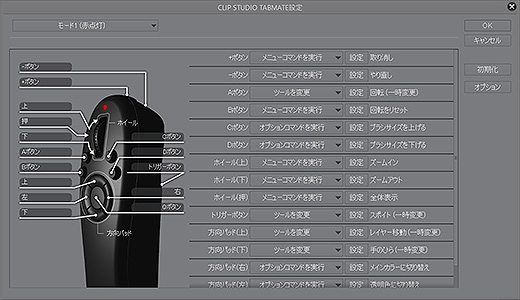
この動画では補助デバイスとしてCELCYSからCLIP STUDIO用に販売されている「TABMATE」も使用しています。
TABMATEはVAIO A12をタブレットモードで利用した時に非常に便利なツールです。各ボタンにショートカットを登録してしまえばタブレットのみでも快適に作業が行えます。修飾キーも登録できるので、外出先での作業に非常に役に立ちます。
VAIO A12はタブレット部(ディスプレイ部分)の重量が、約607~622gとなっていますので、荷物を軽くしたい場合はディスプレイ部分+TABMATEの組み合わせがマストです。
.
なお、TABMATEはソニーストアでの取り扱いはありませんのでご了承ください。Amazonなどでも販売していますが、「CLIP STUDIO PAINT EX/PRO」をお持ちの方は公式サイトだと優待価格で購入出来るようになっています。
iPadではこのTABMATEが非対応になっていますので、そういう面ではVAIO A12に分があるかも。
またWindows PCなのでソフトを買い切りの形で使えるのもメリットになります。
フル機能が使える「CLIP STUDIO PAINT EX」をWindows PCにダウンロードして使う場合、価格は23,000円(既にCLIP STUDIO PAINT PROを持っている方なら優待価格18,000円) で済みますが、iPadだと1年ごとに7,800円、もしくは月額980円の費用がかかってきます。
長く使うことを前提に考えるとWindows PCというのは拡張性の高さから見ても有利になります。CLIP STUDIOを使ってイラストを描きたいという方はぜひVAIO A12もご検討下さいませ♪
■必見!VAIO A12をお得に購入する方法!

VAIO初となる2 in 1モデル&独自のメカニカル機構搭載というだけあって大注目のVAIO A12ですが、さまざまな組み合わせがあり、どれにするか価格との兼ね合いもあってお迷いになられる方も多いと思います。
オーナーメードのコツはあとから後悔しないように迷ったら上のスペックを選ぶこと。その後押しをすべく、当店ではお得なキャンペーン等をご案内しています。
また、東京、新橋にある当店テックスタッフでは、店頭にてソニー製品のご購入相談を頂いた方へ様々な特典をご用意しております。特典内容は上記リンクからご覧いただけます。
時期によって特典内容も変わってきますので、ぜひお得にお買い求め下さいませ!
 |
||||
| パーソナルコンピューター VAIO A12 VJA1211 |
ソニーストア価格: 132,800円~+税 |
|||
| 発売日 | 2018年11月22日 | メーカー商品情報ページこちら | ||
| 長期保証サービス | 3年ワイド:11,000円 3年ベーシック:無償 |
|||
| ソニーストア 購入特典 |
ソニー提携カード決済で3%オフ 24回払い分割手数料1% |
|||
| テックスタッフ 店頭ご利用特典 |
3年ワイド3,000円オフクーポンプレゼント テックスタッフ店頭ご利用特典のご案内 |
|||
.
 |
||||
| パーソナルコンピューター VAIO A12 ALL BLACK EDITION |
ソニーストア価格: 209,800円~+税 |
|||
| 発売日 | 2018年11月22日 | メーカー商品情報ページこちら | ||
| 長期保証サービス | 3年ワイド:11,000円 3年ベーシック:無償 |
|||
| ソニーストア 購入特典 |
ソニー提携カード決済で3%オフ 24回払い分割手数料1% |
|||
| テックスタッフ 店頭ご利用特典 |
3年ワイド3,000円オフクーポンプレゼント テックスタッフ店頭ご利用特典のご案内 |
|||
・
//tecstaff.jp/2018-11-29_vaio-a12_review.html
//tecstaff.jp/2018-11-28-clipstudiopaint-vaioa12.html
//tecstaff.jp/vaio-a12_pressrelease.html
| 当店店舗「ソニーショップ テックスタッフ」の住所はこちら |
| 東京都港区新橋5-12-6 ヴェルディ新橋1F 電話番号:03-6809-1868 営業時間:11~20時 定休日:毎週日・月曜および祝祭日 |
.













